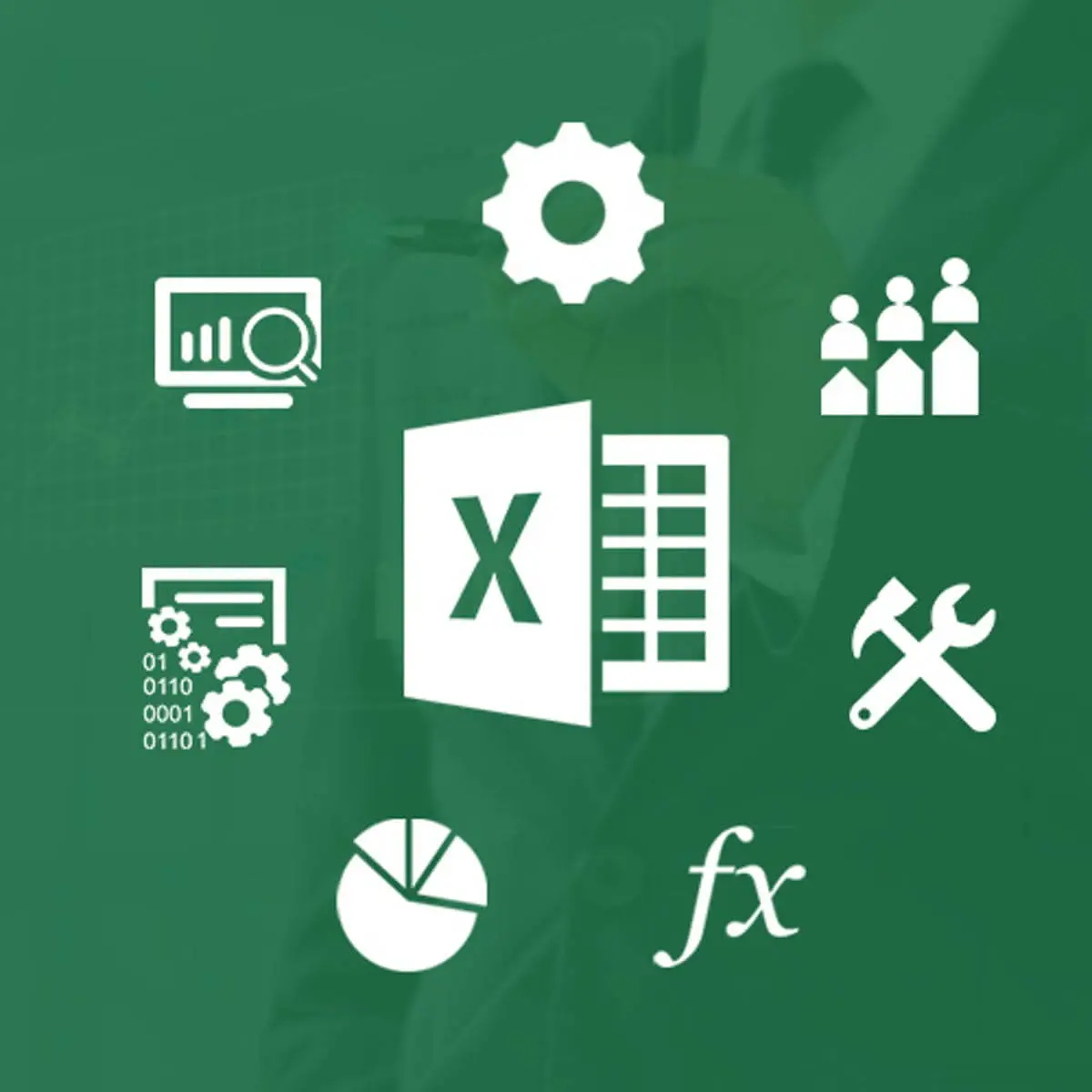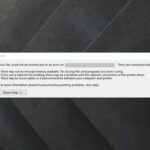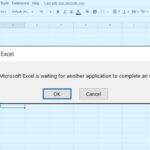Microsoft Excel es un componente principal de Microsoft Office Suite y actúa como el software de hoja de cálculo oficial.
Debido a esto, no hay una persona viva que no haya usado o al menos oído hablar de Microsoft Excel. Sin embargo, es solo un programa después de todo, y ningún programa está a salvo de problemas y errores ocasionales.
Tal sería el caso de un mensaje de error que algunos usuarios han estado reportando, donde Microsoft Excel indica que no puede acceder a un archivo.
Tengo un gran archivo de Excel 2013 que estoy modificando. Cuando abro el libro recibo errores […]
Microsoft Excel no se puede acceder al archivo…
¿Qué puedo hacer si Microsoft Excel no puede acceder a ningún archivo?
1. Asegúrese de que todos los enlaces externos del libro de trabajo sean válidos.
Este error generalmente ocurre cuando presiona un enlace externo dentro de un libro de trabajo, pero el nombre o la ruta del archivo del elemento vinculado ha cambiado.
Esto conduce al mensaje de error descrito anteriormente. Debido a esto, solo hay un par de cosas que puede hacer para remediar este problema:
- Asegúrese de que los elementos vinculados estén no movido o renombrado
- Asegúrate que los elementos vinculados se actualizan dentro del libro de trabajo si se modifica
- Eliminar los elementos vinculados si ya no se encuentran
Encontrar todos los enlaces externos dentro de un libro de trabajo puede ser una tarea abrumadora, especialmente si el libro de trabajo abarca varias páginas y cientos de celdas.
Debido a esto, una solución simple para encontrarlos es encontrar los enlaces que se usan en las fórmulas:
- Abierto Microsoft Excel
- Presionar Control + F
- Hacer clic Opciones
- Ingresar .SG En el Encontrar que caja
- En el Dentro de cuadro, haga clic Libro de trabajo
- En el Pase a ver cuadro, haga clic fórmulas
- Hacer clic Encuentra todos
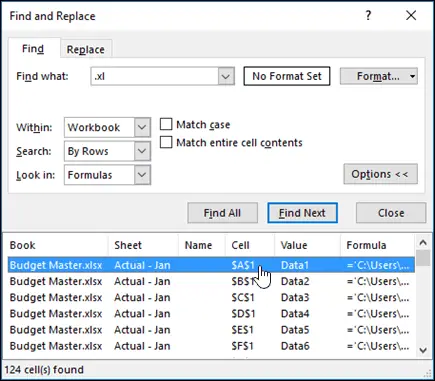
Esto reunirá todos los enlaces externos a otros libros de trabajo, y desde aquí puede actualizarlos todos.
2. Instale las últimas actualizaciones para Microsoft Excel
- Abierto Microsoft Excel
- Haga clic en Archivo
- Hacer clic Cuenta
- Seleccione Opciones de actualización
- Seleccione Actualizar ahora
- Deja que las actualizaciones seguir su curso
3. Deshabilitar complementos
- Abre el hoja de Excel
- Ve a la Menú Archivo
- Haga clic en Opciones
- Haga clic en Complementos
- Seleccione complementos de Excel y haga clic en el Ir botón
- Desmarcar todas las casillas y haga clic DE ACUERDO
Siguiendo estos pasos, debería poder deshacerse del mensaje de error en Microsoft Excel.
¿Conoce alguna otra solución a este problema común de Microsoft Excel? ¡Háganos saber en la sección de comentarios!
ARTÍCULOS RELACIONADOS QUE DEBE CONSULTAR: